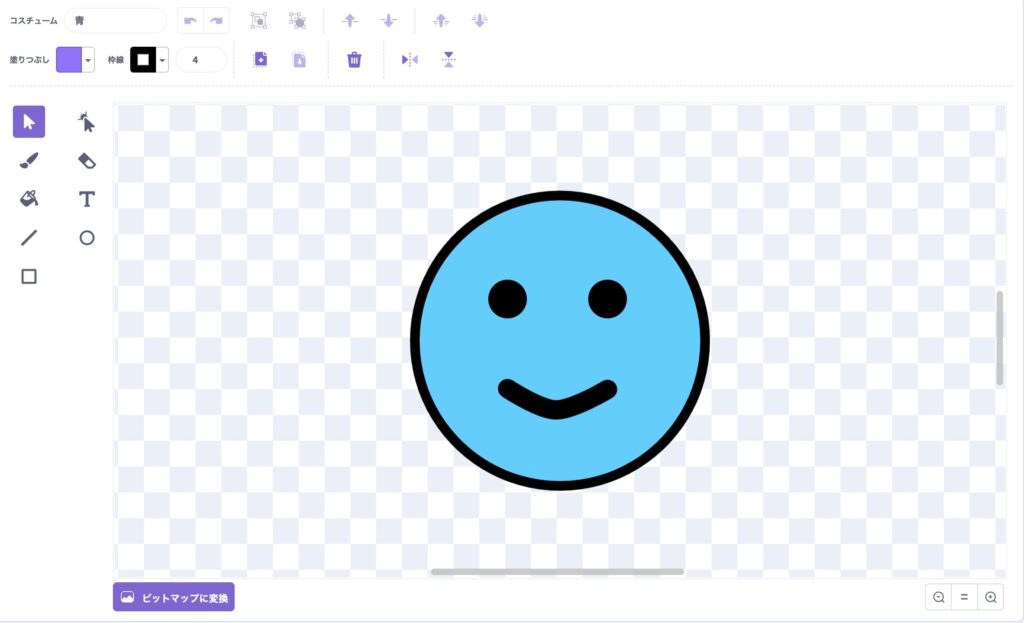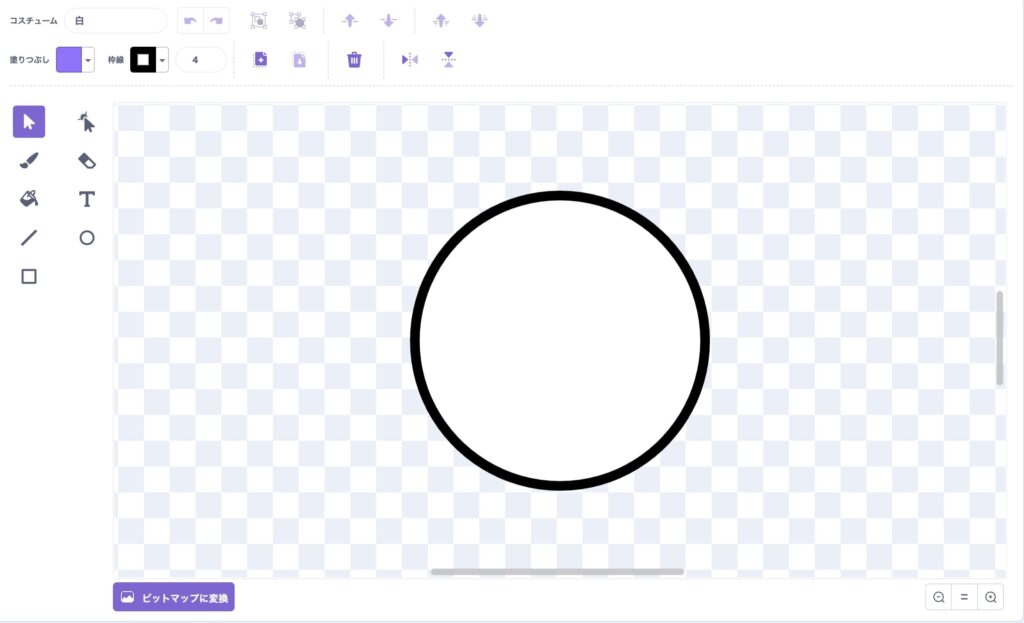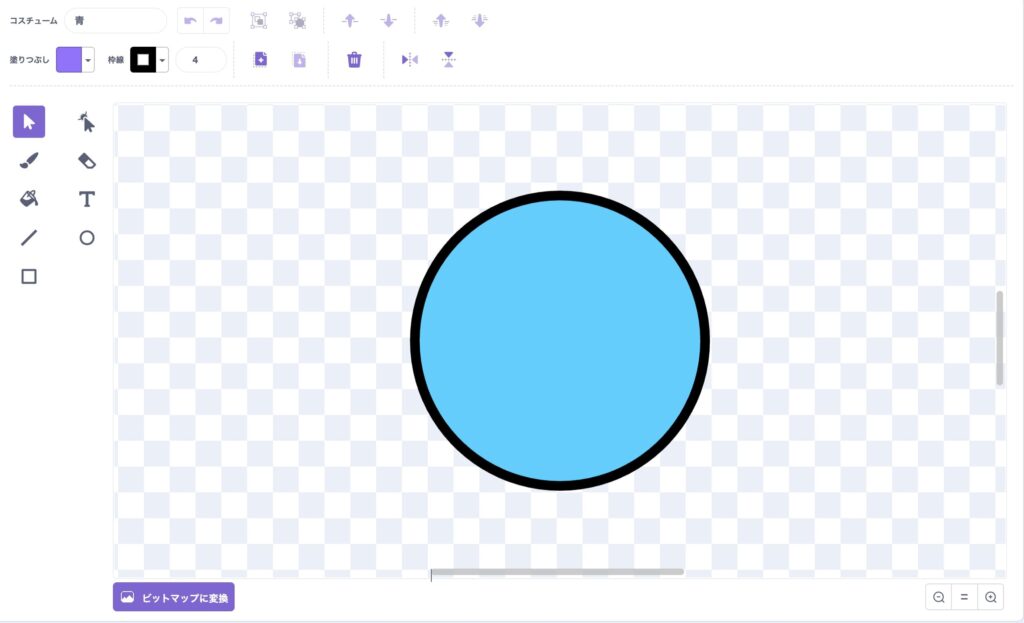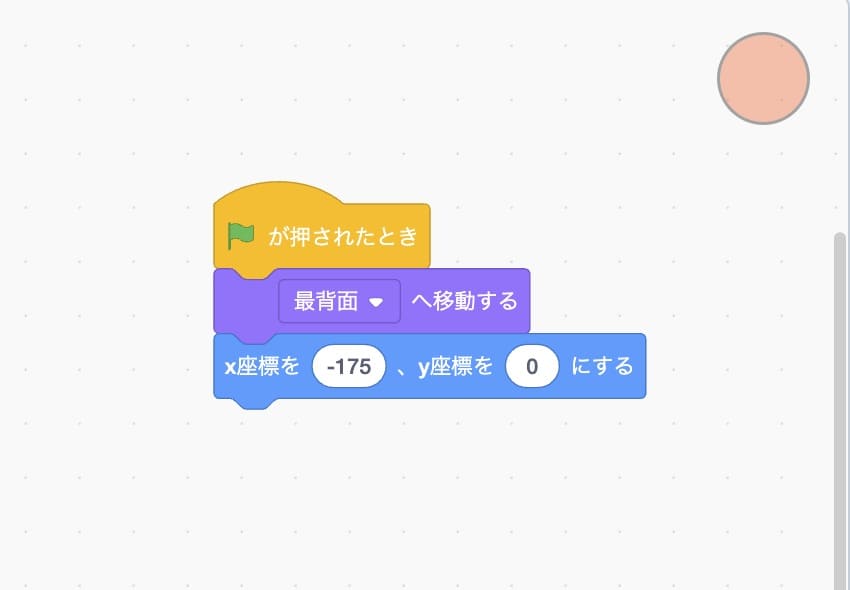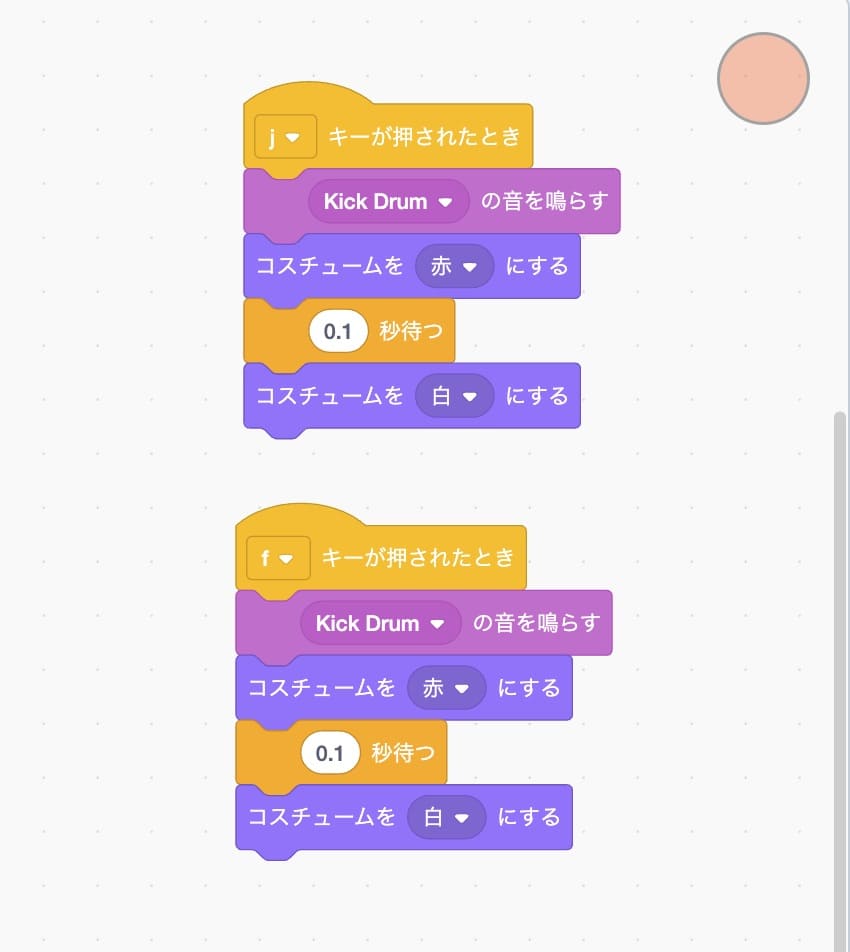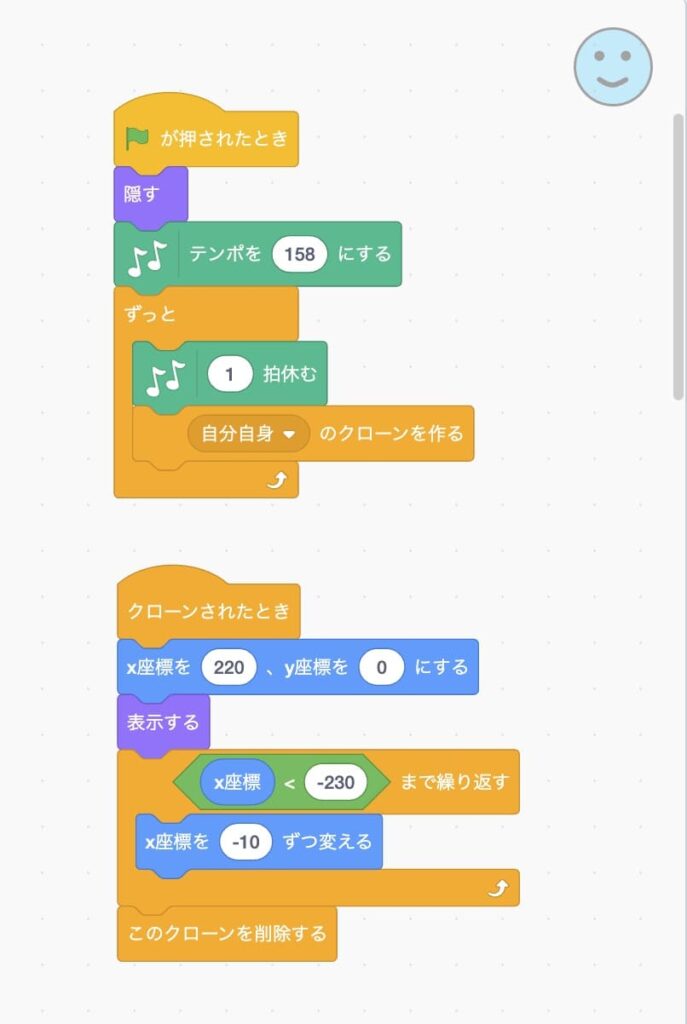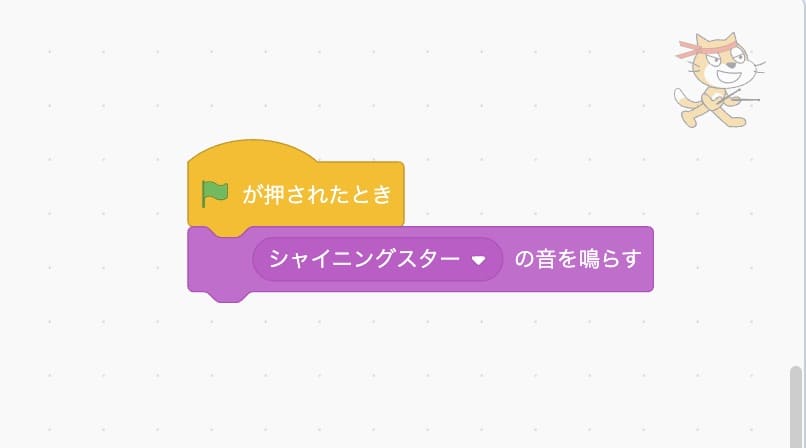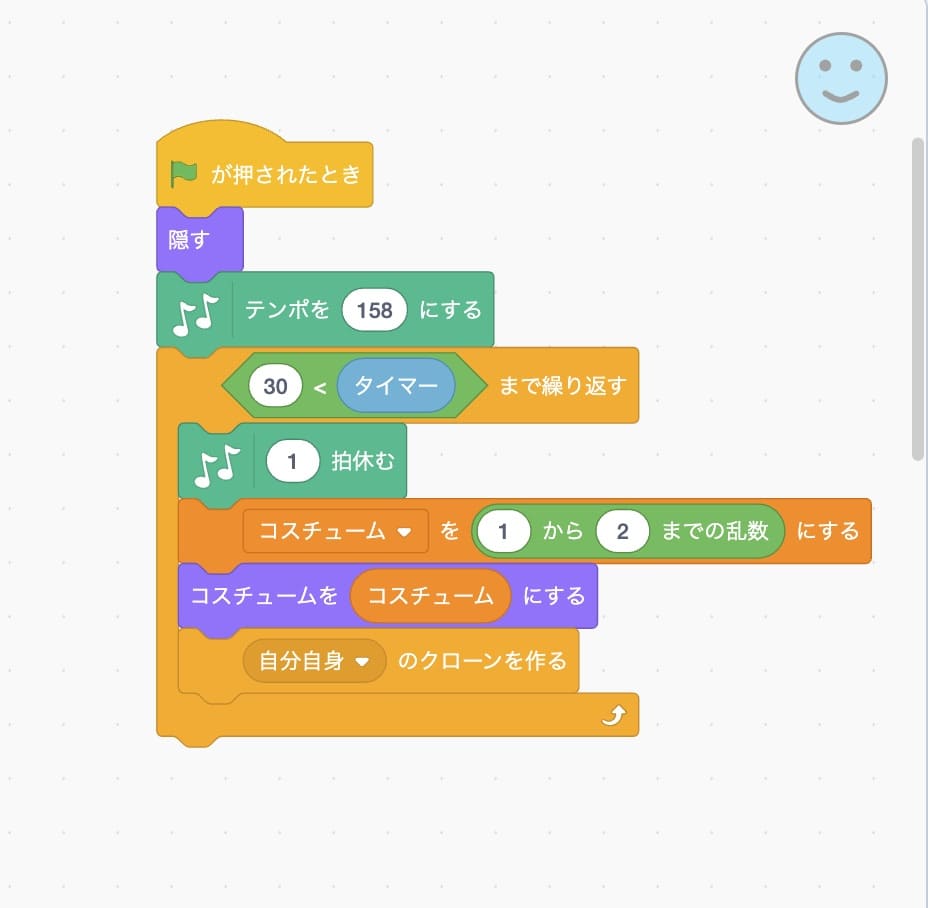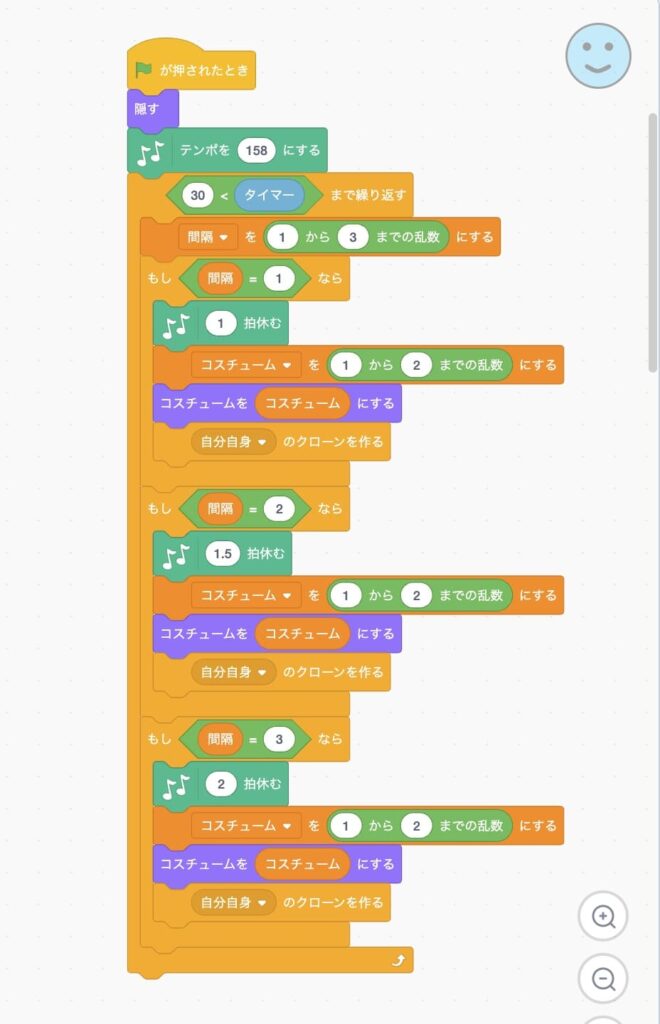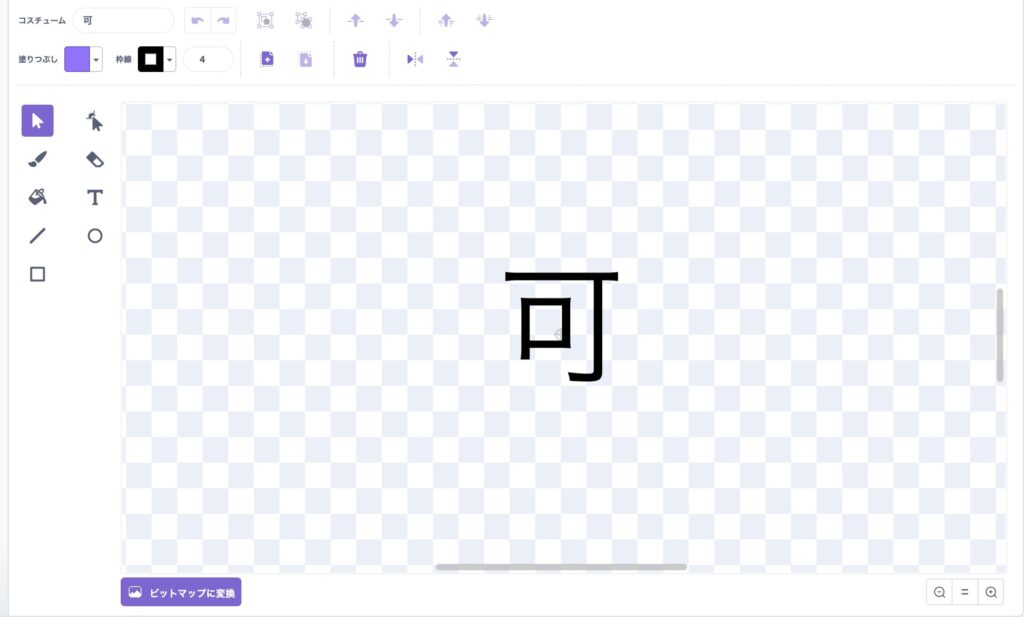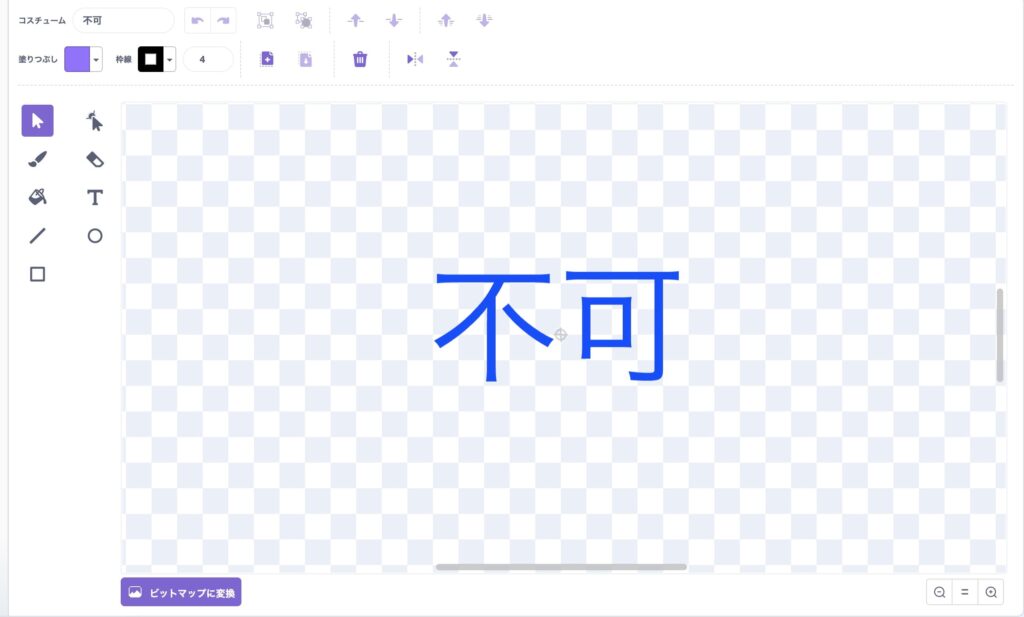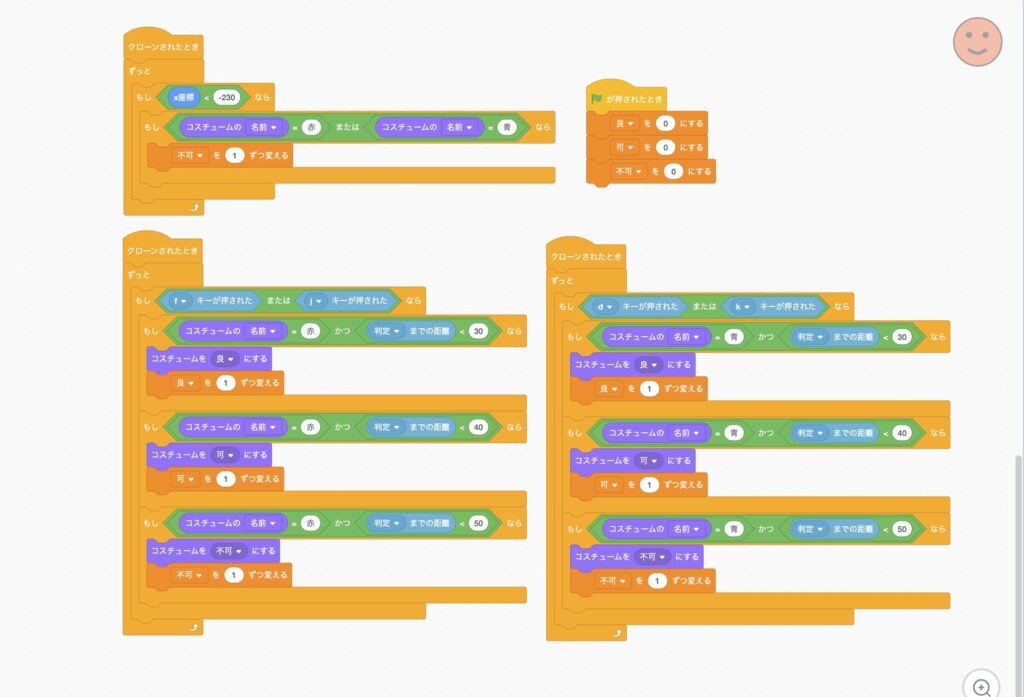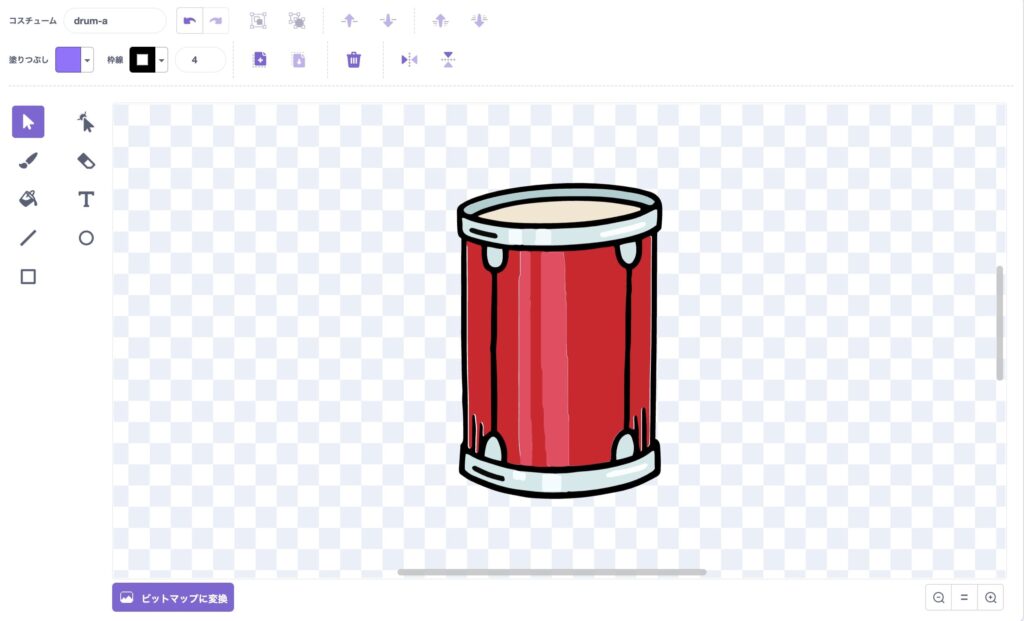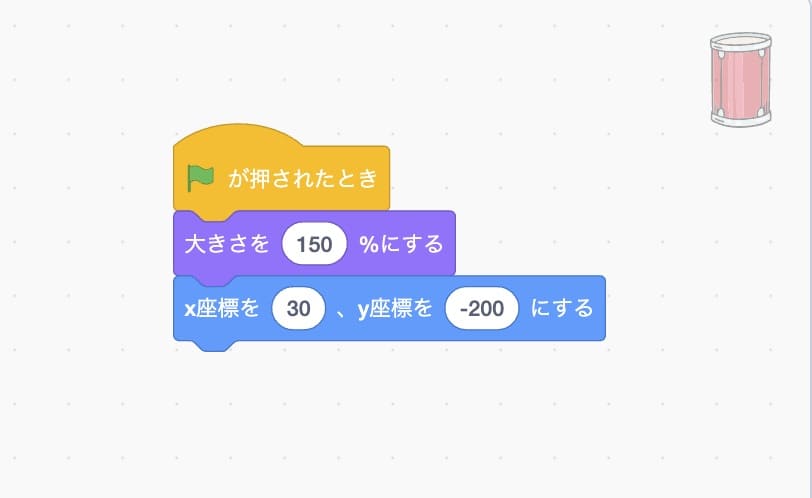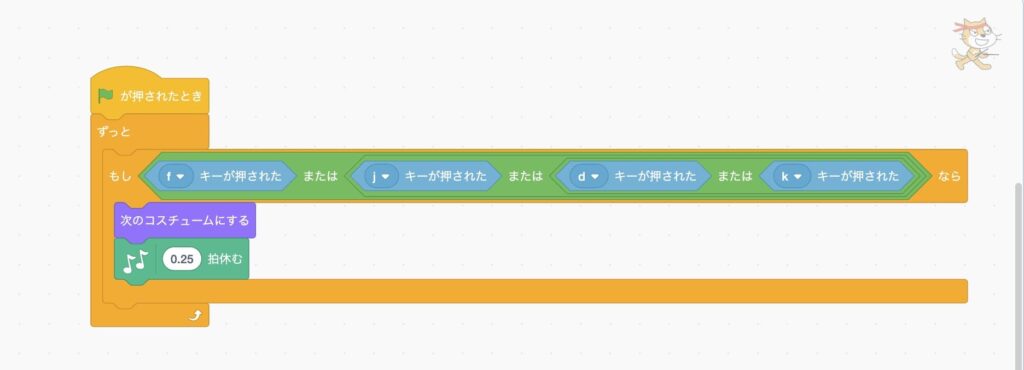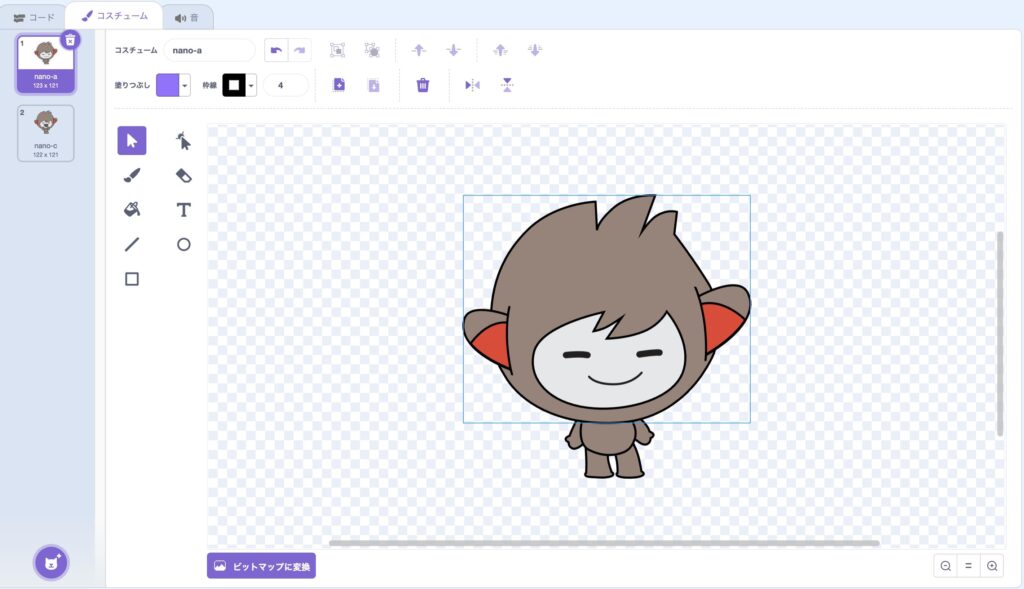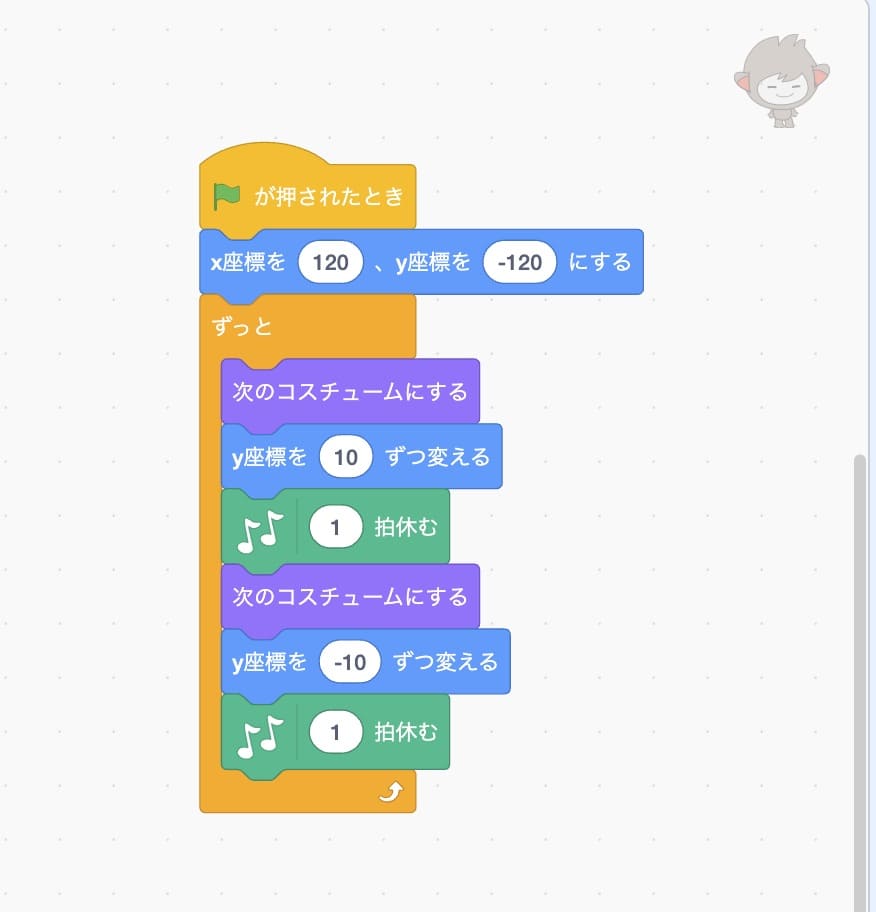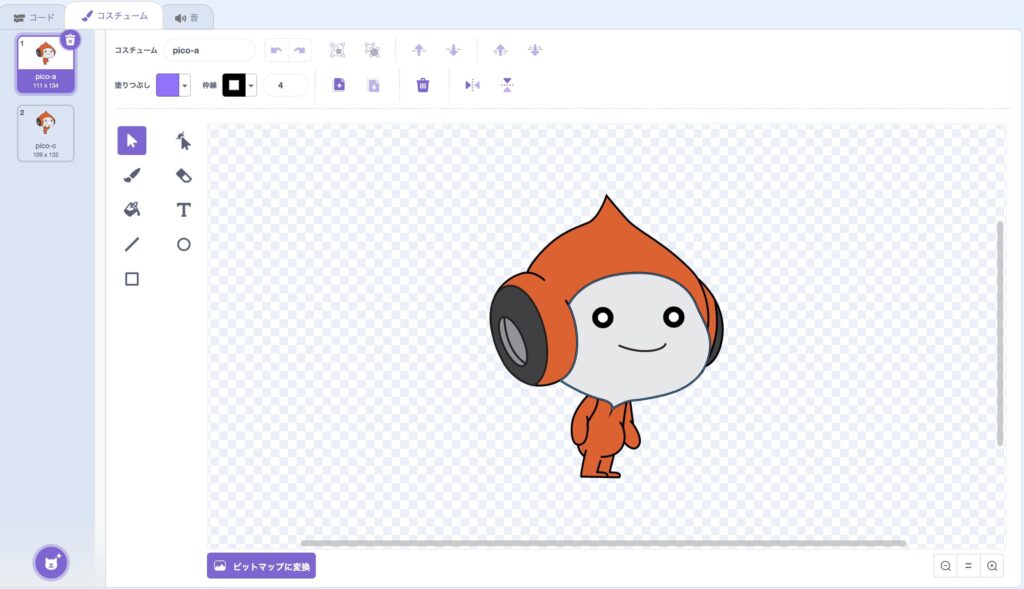この記事では、スクラッチ(Scratch)で「太鼓の達人」を作る方法を解説しています。この記事と同じように作ることで、だれでもプログラミングでゲームを作ることができるようになります。
 スクプロくん
スクプロくんYouTubeでも同じ内容を解説しているよ!
太鼓の達人の遊び方



「シャイニングスター」を上手に演奏しよう!
操作方法
- ドン:「j」「f」
- カッ「d」「k」
目次
太鼓の達人①



最初にゲームを作るための設定からしていくよ
- ゲームを作る準備
- コスチューム作成
- 音の追加
- ドンの設定
- カッの設定
ゲームを作る準備
- 太鼓の達人をリミックスする(別タブが開かれます)
こちらから太鼓の達人をリミックスします(別タブで開きます)



リミックスって何?という人は下の記事を読んでみてね
スクプロ【スクラッチから始めるプ…




【スクラッチ】リミックスの方法と注意点をわかりやすく解説 | スクプロ【スクラッチから始めるプログラミ…
この記事では、スクラッチのリミックスについて解説していきます。リミックスの方法や、リミックスしてもらいたくない場合の方法をお伝えしていきます。 スクラッチのリミ…
コスチュームの作成
- 《ball》のスプライト名を《音符》とし、以下のコスチュームを作成
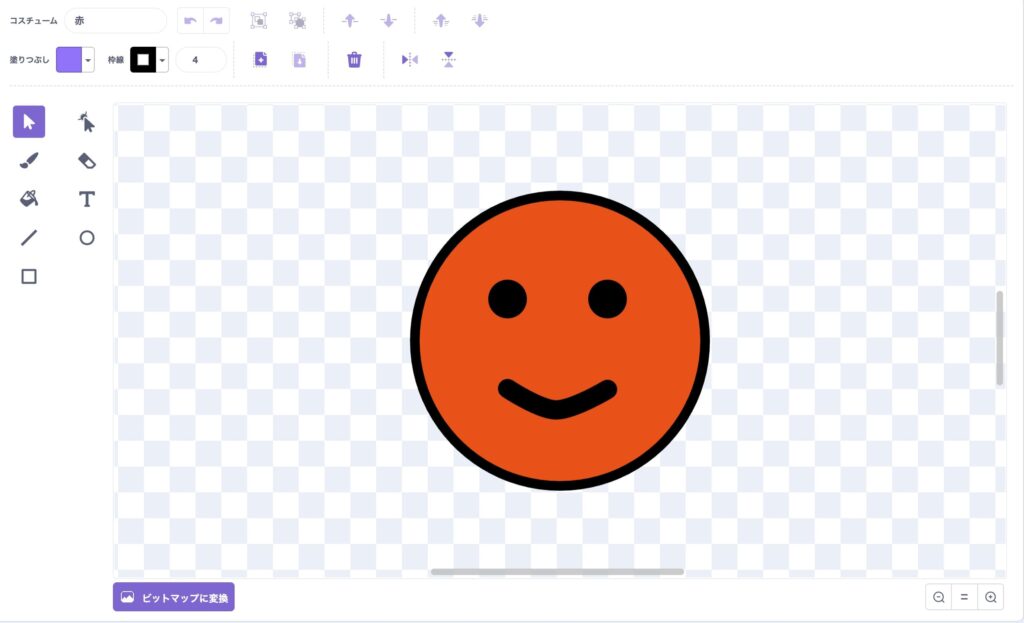
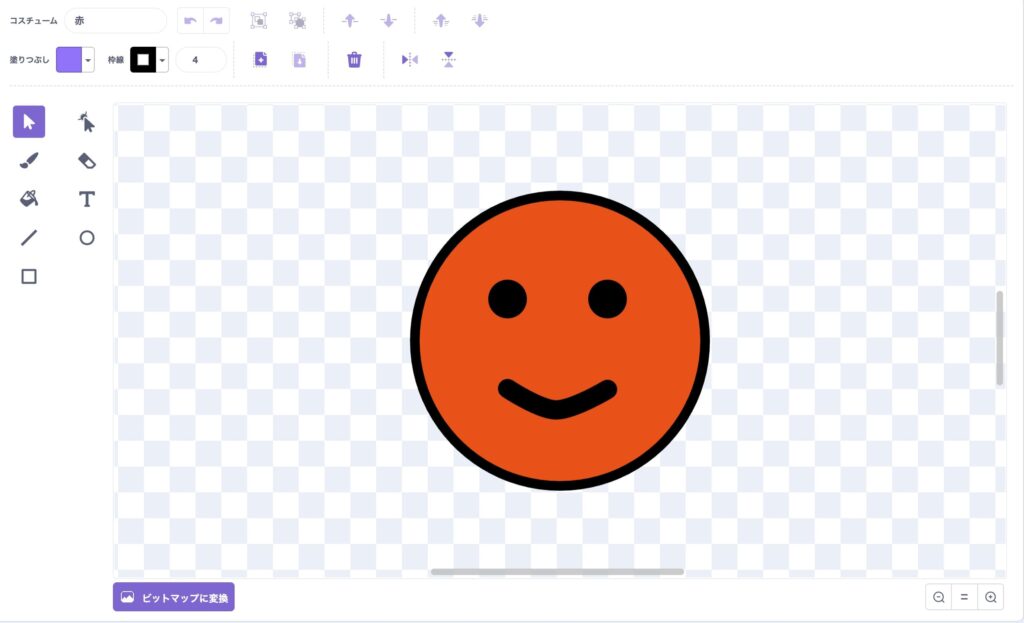
- スプライト《音符》を複製してスプライト名を《判定》に変更
- 以下のコスチュームを作成



コスチュームの詳しい作り方は下の動画の 0:31 ~ 3:43 をみてね
音の追加
- 《判定》に以下のコードを追加
- 音から「Kick Drum(ドンの音)」と「Finger Snap(カッの音)」を追加
ドンの設定
《判定》に以下のコードを入れます。
カッの設定
《判定》に以下のコードを入れます。
太鼓の達人②



音符を動かしていくよ
- 音符の動き
- 曲を流そう
- 音符のコスチューム
音符の動き
- 《音符》に以下のコードを追加
曲を流そう
- 《Cat》に以下のコードを追加
音符のコスチューム
- 《音符》に以下のコードを追加
太鼓の達人③



判定をつくっていくよ
- 音符の動き
- 判定を作ろう①
- 判定を作ろう②
音符の動き
- 《音符》に以下のコードを追加
判定を作ろう①
- 《音符》に以下のコスチュームを追加



コスチュームの詳しい作り方は下の動画の 0:38 ~ 2:20 をみてね
判定を作ろう②
- 《音符》に以下のコードを追加
太鼓の達人④



最後に観客などつくっていくよ
- 太鼓の追加
- キャラクターの追加①
- キャラクターの追加②
太鼓の追加
- スプライトに《Drum》を追加
- 《Drum》に以下のコードを追加
- 《Cat》に以下のコードを追加
キャラクターの追加①
- スプライト《Nano》を追加
- 「nano-b」と「nano-d」コスチュームを削除
- 《Nano》に以下のコードを追加
- スプライト《Pico》を追加
- 「pico-b」と「pico-d」コスチュームを削除
- 《Pico》に以下のコードを追加





これで完成!さっそく遊んでみよう!
まとめ
今回は「太鼓の達人」をスクラッチで作る方法を解説しました。他にも作ってほしいゲームなどありましたら、YouTubeのほうにお気軽にコメントいただけますと嬉しいです。(コメントは全て目を通してハートを押しています!)
また、もし今回の記事や動画が役に立ったと感じた方は、YouTubeチャンネル スクプロ のチャンネル登録もぜひよろしくお願いします!